Inhaltsverzeichnis
Für dieses Projekt benötigst du
Ein LCD-Display am NodeMCU verwenden
Anhand des Materials und der Skizze erkennt man schnell, dass die Verkabelung nicht so leicht ist. Das liegt daran, dass das LCD-Display mit sehr vielen Kabeln verbunden werden muss. Eine weitere Schwierigkeit sind fehlende Buchsen, mit denen man die Kabel anschließen könnte. Daher bietet es sich an, eine Steckbuchsenleiste aufzulöten oder die Kabel direkt an das LCD anzulöten. Im zweiten Fall bietet es sich an, ein Flachbandkabel zu verwenden (bspw. von alten IDE-Laufwerken wie Festplatten, CD- oder DVD-Laufwerken). Ohne eine gelötete Verbindung ist es nahezu ausgeschlossen, gute Ergebnisse zu erzielen.
Der Drehregler ist dazu da, den Kontrast des LCD einzustellen. Die LED Hintergrundbeleuchtung wird wie in der Skizze dargestellt mit 5V versorgt. Da man in der Skizze die Beschriftung am LCD nicht erkennen würde, wird sie nicht dargestellt. Man muss also die Position der Kabel am LCD abzählen (Beispiel: Am LCD wird das erste Kabel von rechts mit GND verbunden. Das zweite Kabel von rechts wird mit 5V verbunden usw …).
Info: Für schnelle Basteleien benutzen viele Bastler lieber ein LCD-Keypad-Shield oder ein I2C-LCD, da man sich bei den beiden Alternativen nicht mehr um die Verkabelung des LCD kümmern muss. Allerdings sind die beiden genannten Alternativen auch teurer.
Der Aufbau
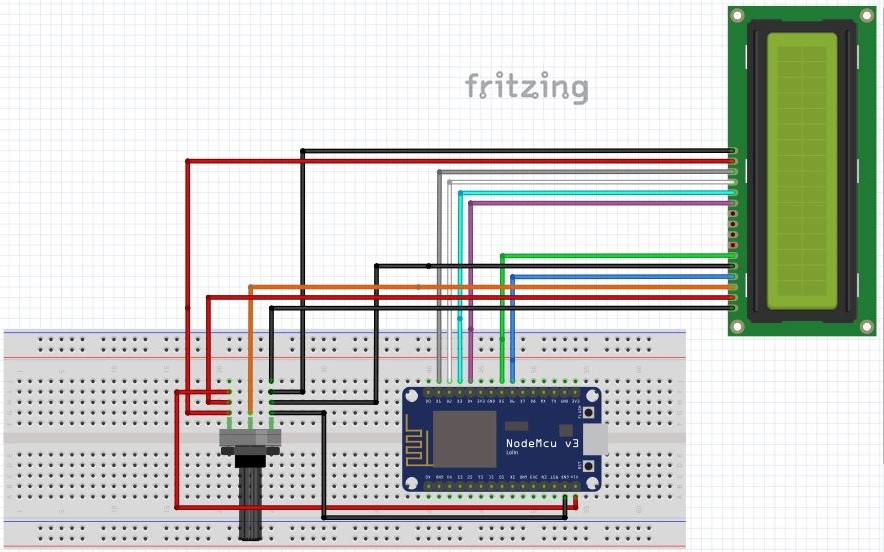
Die Programmierung
Wenn man die Verkabelung erfolgreich hergestellt hat, kann man sich mit der Software befassen. Wie bei vielen anderen Bauteilen wird auch hier auf eine „Library“ zurückgegriffen. Die Library für das LCD-Display ist Bestandteil der Arduino-Software und muss nicht zusätzlich installiert werden.
#include <LiquidCrystal.h>
LiquidCrystal lcd(D6, D5, D4, D3, D2, D1); // In dieser Zeile wird festgelegt, welche Pins des NodeMCU für das LCD verwendet werden
void setup()
{
lcd.begin(16, 2); //Im Setup wird angegeben, wie viele Zeichen und Zeilen verwendet werden. Hier: 16 Zeichen in 2 Zeilen.
}
void loop()
{
lcd.setCursor(0, 0);
lcd.print("Oben"); //Beginn beim ersten Zeichen in der ersten Zeile mit dem Text „Oben“.
delay (2000); //Zwei Sekunden warten.
lcd.clear(); //Display löschen.
lcd.setCursor(5, 1);
lcd.print("unten"); //Erneuter Beginn beim fünften Zeichen in der zweiten Zeile mit dem Text „Unten“.
delay (2000); //Zwei Sekunden warten.
lcd.clear(); //Display löschen.
}
Ein LCD eignet sich besonders gut, um Sensorwerte oder andere Ausgaben des Mikrocontrollerboards anzuzeigen. Weitere Hilfe bekommt man z.B. in der Arduino-Software. Unter den Beispielsketches findet man eine Reihe von verschiedenen Beispielen unter dem Menüpunkt „LiquidCrystal“.
Funduino - Dein Onlineshop für Mikroelektronik
-
Dauerhaft bis zu 10% Rabatt für Schüler, Studenten und Lehrkräfte
-
Mehr als 3.500 Artikel sofort verfügbar!
-
Über 8 Jahre Erfahrung mit Arduino, 3D-Druck und co.

